
ഡെബിയൻ വിതരണത്തിന്റെ ചില ഉപയോക്താക്കൾക്ക് ചിലപ്പോൾ ഒരു ഫ്ലാഷ് ഡ്രൈവിൽ അല്ലെങ്കിൽ ഡിസ്കിൽ സൂക്ഷിക്കുന്ന പ്രധാന സിസ്റ്റത്തിന്റെ പൂർണ്ണ പ്രവർത്തന പകർപ്പ് ആവശ്യമാണ്. അത്തരമൊരു പതിപ്പിനെ തത്സമയം എന്ന് വിളിക്കുന്നു, കാരണം ഇത് മുൻകൂട്ടി ഇൻസ്റ്റാളേഷൻ ഇല്ലാതെ ഏത് കമ്പ്യൂട്ടറിലും ആരംഭിക്കുന്നു. സമാനമായ ഒരു പകർപ്പ് സൃഷ്ടിക്കുക വളരെ എളുപ്പമല്ല, പക്ഷേ അത്തരമൊരു ടാസ്ക് നടപ്പിലാക്കുന്നതിനെക്കുറിച്ച് ആദ്യം നേരിട്ട് നേരിടുന്നതാണ്. ഇന്നത്തെ ലേഖനത്തിന്റെ ഭാഗമായി, ഈ പ്രവർത്തനത്തിന്റെ ഘട്ടം ഘട്ടമായുള്ള വധശിക്ഷ പ്രദർശിപ്പിക്കാൻ ഞങ്ങൾ ആഗ്രഹിക്കുന്നു.
ഡെബിയൻ ഉപയോഗിച്ച് തത്സമയ സിഡി സൃഷ്ടിക്കുക
ഒരു ഡിസ്കിലോ ഫ്ലാഷ് ഡ്രൈവിലോ കൂടുതൽ ഉപയോഗത്തിനായി നിങ്ങൾ ഒരു പകർപ്പ് സൃഷ്ടിക്കുന്നുണ്ടോയത്, ആദ്യ ഘട്ടങ്ങൾ, ഐഎസ്ഒ ഇമേജ് തന്നെ മ mountingsingsing ജന്യമായി എന്നിവയും സമാനമാണ് എന്നത് പ്രശ്നമല്ല, ഞങ്ങൾ തീർച്ചയായും ഒരു പ്രാധാന്യം നൽകും . ഇതുവരെ, അനാവശ്യമായ എല്ലാ സിസ്റ്റങ്ങളും (പ്രോഗ്രാമുകൾ, ഫയലുകൾ) ഇല്ലാതാക്കുക, അത് ആവശ്യമുള്ളതുപോലെ ക്രമീകരിക്കുക, അതിനുശേഷം നിങ്ങൾക്ക് ഒരു പകർപ്പ് സൃഷ്ടിക്കുന്നതിലേക്ക് നീങ്ങാൻ കഴിയും, ആദ്യ ഘട്ടത്തിൽ നിന്ന് ആരംഭിച്ച് നിങ്ങൾക്ക് ഒരു പകർപ്പ് സൃഷ്ടിക്കുന്നതിലേക്ക് നീങ്ങാൻ കഴിയും.ഘട്ടം 1: അധിക ഘടകങ്ങൾ ഇൻസ്റ്റാൾ ചെയ്യുന്നു
ഇനിപ്പറയുന്ന എല്ലാ നിർദ്ദേശങ്ങളും ടെർമിനൽ കമാൻഡുകൾ തുടർച്ചയായി നടപ്പിലാക്കുന്നതാണ്. ചില പ്രവർത്തനങ്ങളുടെ ഉൽപ്പന്നത്തിന് ആവശ്യമായ അധിക ഘടകങ്ങൾ ഇൻസ്റ്റാളേഷൻ ഇൻസ്റ്റാളേഷൻ - ക്ലോണിംഗ് സിസ്റ്റം ഫോൾഡറുകൾ, ഐഎസ്ഒ ഇമേജ് റെക്കോർഡുകൾ. ടാർഗെറ്റ് ഇനിപ്പറയുന്ന രീതിയിൽ അവതരിപ്പിക്കുന്നു:
- ഏതെങ്കിലും സ for കര്യപ്രദമായ രീതിയിലൂടെ "ടെർമിനൽ" തുറക്കുക, തുടർന്ന് sudo apt-gella inlastlince xtlinux sitlinux stlinux stlinux stlinux spupsfs-celplinux stupshfs-ടൂൾസ് കമാൻഡ് ഇൻസ്റ്റാൾ ചെയ്യുക അധിക ഘടകങ്ങൾ ഇൻസ്റ്റാൾ ചെയ്യുകയും എന്റർ കീ അമർത്തുക.
- അന്വേഷണം ദൃശ്യമാകുമ്പോൾ സൂപ്പർ യൂസർ പാസ്വേഡ് നൽകുക.
- D. ഓപ്ഷൻ തിരഞ്ഞെടുത്ത് പുതിയ ഫയലുകളുടെ ഇൻസ്റ്റാളേഷൻ ഓപ്പറേറ്റിംഗ് സിസ്റ്റത്തിലേക്ക് സ്ഥിരീകരിക്കുക
- ഇൻസ്റ്റാളേഷൻ പൂർത്തിയാകുമെന്ന് പ്രതീക്ഷിക്കുക. ഈ നടപടിക്രമത്തിൽ, മറ്റ് പ്രവർത്തനങ്ങൾ നടത്താനും ഇന്റർനെറ്റ് അപ്രാപ്തമാക്കാനും ശുപാർശ ചെയ്യുന്നില്ല.


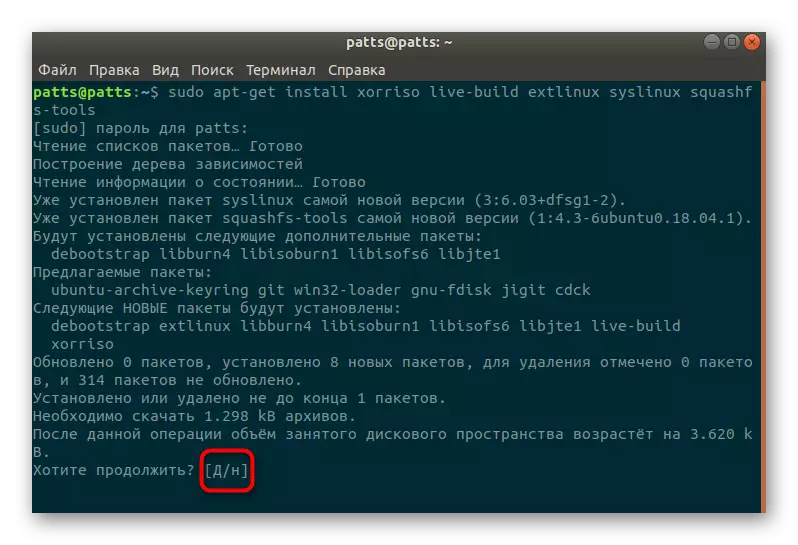

മുകളിലുള്ള കമാൻഡിന്റെ സഹായത്തോടെ ഡെബിയനിലേക്ക് ചേർന്ന യൂട്ടിലിറ്റികളെക്കുറിച്ച് ഇപ്പോൾ നമുക്ക് കൂടുതൽ വിശദമായി സംസാരിക്കാം:
- Xoriso - ഒരു ബൂട്ട് ഇമേജ് സൃഷ്ടിക്കാൻ ഉപയോഗിക്കും;
- syslinux, extlinux - MBR തരം ഉപയോഗിച്ച് ശരിയായ ലോഡിംഗിനായി രൂപകൽപ്പന ചെയ്തിരിക്കുന്നു;
- സ്ക്വാഷ്ഫ്സ്-ടൂളുകൾ - ഒരു കംപ്രസ് ചെയ്ത ഫയൽ സിസ്റ്റം സൃഷ്ടിക്കുന്നതിന് സഹായിക്കും;
- തത്സമയ-ബിൽഡ് - ഒരു കംപ്രസ് ചെയ്ത ഒഎസ് സൃഷ്ടിച്ച് ഒരു ഐഎസ്ഒ ഇമേജിൽ സ്ഥാപിച്ച്.
മുകളിലുള്ള എല്ലാ പ്രോഗ്രാമുകളുടെയും വിജയകരമായ ഇൻസ്റ്റാളേഷനുശേഷവും മാത്രം തുടർന്നുള്ള ഘട്ടങ്ങളിലേക്ക് കൈമാറാൻ കഴിയും, അല്ലാത്തപക്ഷം ഒന്നും പ്രവർത്തിക്കില്ല.
ഘട്ടം 2: ഒരു കംപ്രസ് ചെയ്ത സിസ്റ്റം ഒരു കാറ്റലോഗ്, തയ്യാറാക്കൽ എന്നിവ സൃഷ്ടിക്കുക
മുകളിൽ സൂചിപ്പിച്ചതുപോലെ, ഡെബിയൻ വിതരണം ഒരു കംപ്രസ് ചെയ്ത അവസ്ഥയിലായിരിക്കും. കൺസോളിലേക്ക് നിരവധി കമാൻഡുകൾ നൽകി അതിന്റെ വലുപ്പം കുറയ്ക്കുന്നത് സ്വമേധയാ നടത്തുന്നു. എല്ലാ പ്രധാന പ്രവർത്തനങ്ങളും ക്രമേണ പരിഗണിക്കാം:
- ആദ്യം, ചിത്രത്തിനായി ഒരു റൂട്ട് ഡയറക്ടറി സൃഷ്ടിച്ച് അതിലേക്ക് നീങ്ങുക. അവ സംയോജിപ്പിക്കാൻ ഒരു വരിയിൽ സ്ഥാപിച്ചിരിക്കുന്ന രണ്ട് കമാൻഡുകൾ ഉപയോഗിക്കുക. "ടെർമിനലിലെ ഉള്ളടക്കങ്ങൾ ഇതുപോലെ കാണപ്പെടും: Mkdir ~ / ലൈവ് വർക്ക് && സിഡി ~ / ലൈവ് വർക്ക്.
- തിരഞ്ഞെടുത്ത ഡെബൂട്ട്ട്രാപ്പ് --arch = i386 വെയിസി ക്രോട്ട് ആർക്കിടെക്ചർ ഉപയോഗിച്ച് സിസ്റ്റം അൺപാക്ക് ചെയ്യുക.
- ഇപ്പോൾ പ്രധാന ഡയറക്ടറികൾ സ്ഥാപിച്ച് ഒരു കേർണൽ സൃഷ്ടിച്ച് ആരംഭിക്കാൻ യൂട്ടിലിറ്റികൾ ചേർക്കുക. എല്ലാ കമാൻഡുകളും കാണുന്നതുവരെ ഞങ്ങൾ കാണുന്നില്ല, അതിനാൽ അവ കൺസോളിലേക്ക് പരിചയപ്പെടുത്തണം എന്നതിലെ എല്ലാ ക്രമങ്ങളുമായും സ്വയം പരിചയപ്പെടുത്താൻ ഞങ്ങൾ നിർദ്ദേശിക്കുന്നു:
സിഡി ~ / ലൈവ് വർക്ക്
Chroot Chroot.
ആരും -t proc / proper
ആരും -t -t Sysfs / sys മ mount ണ്ട് ചെയ്യുക
മ Mount ണ്ട് ഇല്ല -t ദേവസ് / dev / pts
ഹോം = / റൂട്ട് കയറ്റുമതി ചെയ്യുക
എക്സ്പോർട്ടുചെയ്യുക lc_al = c
Apt-get ഇൻസ്റ്റാൾ ചെയ്യുക ഡയലോഗ് ഡിബസ്
Dbus-uuidgen> / var / lib / dbus / മെഷീൻ-ഐഡി
Apt-glax- ഇൻസ്റ്റാൾ ചെയ്യുക ലിനക്സ്-ഇമേജ് -686 ലൈവ്-ബൂട്ട്
Apt-glave dump bzip2 mc iswm ....
Wasswd.
ഉപ്പ്-നേടുക വൃത്തിയായി
Rm / var / var / lib / dbus / മെഷീൻ-ഐഡി && rm -rf / tmp / *
Umount / proc / sys / dev / pts
പുറത്ത്

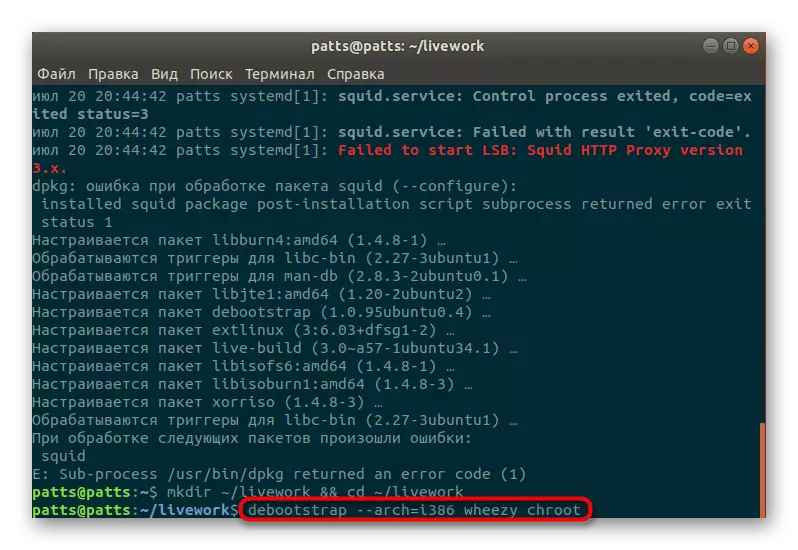
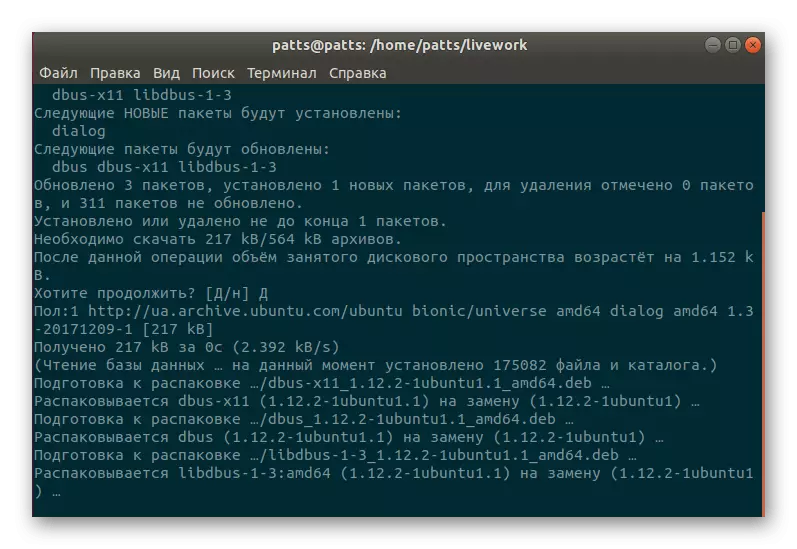
ഈ ഘട്ടത്തിൽ, ഇമേജ് ചിത്രം തയ്യാറായി കണക്കാക്കപ്പെടുന്നു, പക്ഷേ തയ്യാറെടുപ്പ് ജോലികൾ ഇതുവരെ പൂർത്തിയായിട്ടില്ല. കുറച്ച് കമാൻഡുകൾ മാത്രമേ ചെയ്യാൻ കഴിയൂ.
ഘട്ടം 3: ബൂട്ട് ലോഡറിനും ഫയൽ കംപ്രഷനിനും ഒരു ഫോൾഡർ സൃഷ്ടിക്കുന്നു
തത്സമയ ബൂട്ട് തന്നെ സംഭരിക്കേണ്ട ഒരു ഡയറക്ടറി സൃഷ്ടിക്കുന്നു, അതുപോലെ തന്നെ ഫയൽ കംപ്രഷനും മറ്റ് പ്രവർത്തനങ്ങൾ പോലെ തന്നെ ചെയ്തു - ബന്ധപ്പെട്ട കമാൻഡുകളുടെ ഇൻപുട്ട്. എന്നിരുന്നാലും, ഇപ്പോൾ നിങ്ങൾ കോൺഫിഗറേഷൻ ഫയൽ എഡിറ്റുചെയ്യേണ്ടതുണ്ട്, അത് നിങ്ങൾ കൂടുതലറിയും:
ടെർമിനലിൽ ആരംഭിക്കാൻ, അത്തരം അത്തരം വരികളെ ഇവർ ചെയ്യുക:
Mkdir -P ബൈനറി / തത്സമയം & live mkdir -p ബൈനറി / ഐസോളിനക്സ്
CP Chroot / boot / vmlinuz- * ബൈനറി / തത്സമയം / Vmlinuz
CP Chroot / boot / initrd.img- * Bingor / lint / initrd
Mkkquashfs Chrot Bingort / live / fistsistestem.squashfs -e ബൂട്ട്
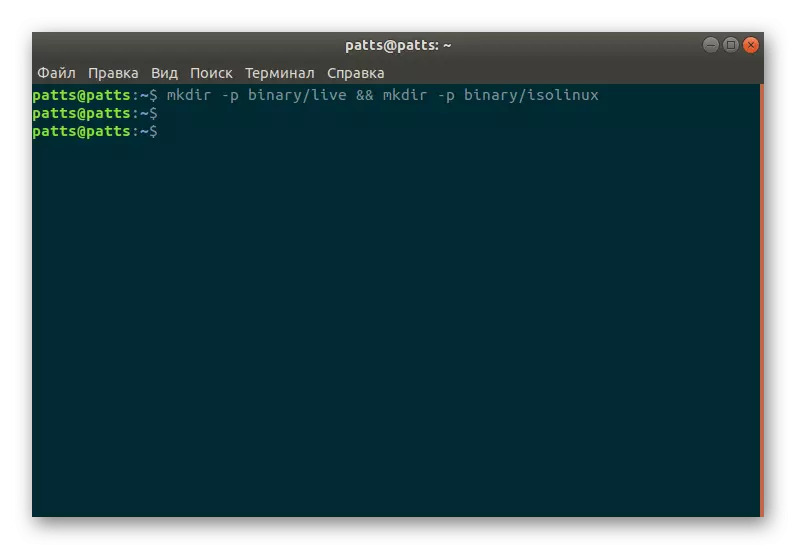
ഇത് ആവശ്യമായ ഡയറക്ടറി സൃഷ്ടിച്ച് എല്ലാ ഫയലുകളും കത്തിക്കും. അടുത്തതായി, ഫയലുകൾ ഡ download ൺലോഡ് ചെയ്യാനും ആരംഭ മെനു തന്നെ എഡിറ്റുചെയ്യാനും ആവശ്യമായ പകർപ്പുകൾ, അത്തരം വാചകം കൺസോളിലേക്ക് ചേർത്ത് ഇത് ചെയ്യാൻ കഴിയും:
CP /USR/LIB/SISLINUX/ISOLINUX.BIN Biny / Isolinux /.
CP /USR/LIB/SISLinux/menu.c32 ബൈനറി / ഐസോളിനക്സ് /.
നാനോ ബൈനറി / ഐസോളിനക്സ് / ഐസോളിനക്സ്.സി.ജി.ജി.
Ui hune.c32.
പ്രോംപ്റ്റ് 0
മെനു ശീർഷക ബൂട്ട് മെനു
കാലഹരണപ്പെടൽ 300.
ലേബൽ -686 ലേബൽ ചെയ്യുക
മെനു ലേബൽ ^ ലൈവ് (686)
മെനു സ്ഥിരസ്ഥിതി.
ലിനക്സ് / തത്സമയം / Vmlinuz
initrd = / bintrrd boot = തത്സമയ സ്ഥിരത നിശബ്ദത ചേർക്കുക
ലേബൽ -686-പരാജയം ലേബൽ ചെയ്യുക
മെനു ലേബൽ ^ തത്സമയം (686 പരാജയം)
ലിനക്സ് / തത്സമയം / Vmlinuz
Initrd = / liantrd boot = തത്സമയ സ്ഥിരത കോൺഫിഗെറ്റ് മെട്രിക് നോപ്പിക് നൊഡ്മ നോംസ് നോലാപിക് നോപോഡ്സെറ്റ് നോ നമ്പർ സാധാരണ
അവസാനിപ്പിക്കുക
കമാൻഡുകൾ മാറിമാറി നൽകി, നാനോ ബൈനറി / ഐസോളോലിനക്സ് / ഐസോളിനക്സ് / ഐസോളിനക്സ് / ഐസോളിനക്സ് / ഐസോളിനക്സ് / ഐസോളിനക്സ് / ഐസോളിനക്സ് / ഐസോളിനക്സ് / ഐസോളിനക്സ് / ഐസോളിനക്സ് / ഐസോളിനക്സിൽ തുറക്കുന്നതിലൂടെ നിങ്ങൾക്ക് ഇത് എല്ലാവർക്കും സ്വമേധയാ നിർദ്ദേശിക്കാം, മാത്രമല്ല മാറ്റങ്ങൾ തിരുകുകയും സംരക്ഷിക്കുകയും ചെയ്യുക.
ഘട്ടം 4: ഒരു ഡിസ്ക് ഇമേജ് സൃഷ്ടിക്കുന്നു
ടാസ്ക്കിന്റെ പൂർത്തീകരണം പൂർത്തിയാക്കുന്നതിന് മുമ്പുള്ള അവസാന ഘട്ടം ഒരു ഐഎസ്ഒ ഡിസ്ക് ഇമേജ് സൃഷ്ടിക്കുക എന്നതാണ്. ചുവടെ കാണുന്ന കമാൻഡ് ഒരു ഡിവിഡിയിലോ സിഡിയിലോ ഒരു ചിത്രം എഴുതാൻ നിങ്ങളെ അനുവദിക്കും, അത് ഒരു ഡിസ്കിനൊപ്പം ഉണ്ട്.
Xorriso -as mkisofs -r -j -joliet-loce -l -cashy-mbrisr/lib/syslinux/isrdpfx.bin -partition_olfet 16 - e isonolinux / isolinux.bin-c Isolininux / boot.cat -no-emul-boot -bot-size 4 -bot-inffo-sably -o റീമാസ്റ്റർ.സോ ബൈനറി

യുഎസ്ബി ഫ്ലാഷ് ഡ്രൈവിൽ ഈ ചിത്രം സംരക്ഷിക്കേണ്ടതുണ്ടെങ്കിൽ, ഇതുപോലെ തോന്നുന്ന അല്പം വ്യത്യസ്തമായ കമാൻഡ് ഉപയോഗിക്കുക:
Extlinux -i / mnt && cat / cat / sextlip/extlinux/mbr.bin> / dev / sda
CP / Usr / lib / extlinux / * c32 / mnt && cp / user/lib/syslinux/wsamenu.c32
ഡെബിയൻ ഓപ്പറേറ്റിംഗ് സിസ്റ്റമുള്ള നിങ്ങളുടെ നീക്കംചെയ്യാവുന്ന തത്സമയ സിഡി ഉപകരണത്തിൽ ഇപ്പോൾ ഉണ്ട്. നിങ്ങൾക്ക് കാണാനാകുന്നതുപോലെ, എനിക്ക് ഒരു ചെറിയ പരിശ്രമിക്കേണ്ടിവന്നു, എല്ലാം ശരിയായി മാറുകയും പ്രവർത്തിക്കുകയും ചെയ്യും. കമാൻഡുകളിൽ പ്രവേശിക്കുമ്പോൾ ഏതെങ്കിലും പിശകുകളുടെ കാര്യത്തിൽ, കൺസോളിൽ പ്രദർശിപ്പിച്ചിരിക്കുന്ന വാചകത്തിലേക്ക് ശ്രദ്ധിക്കുക. മിക്കപ്പോഴും ഇത് പ്രശ്നം പരിഹരിക്കാൻ സഹായിക്കുന്നു. ഇത് ഒരു ഫലവും വരുത്തുന്നില്ലെങ്കിൽ, official ദ്യോഗിക വിതരണ ഡോക്യുമെന്റേഷൻ വായിക്കുക.
